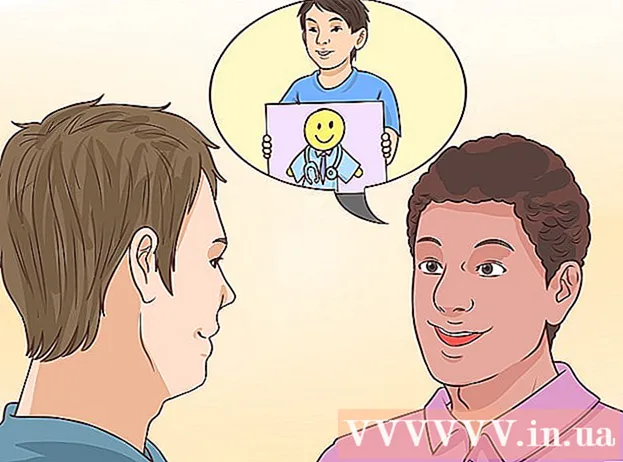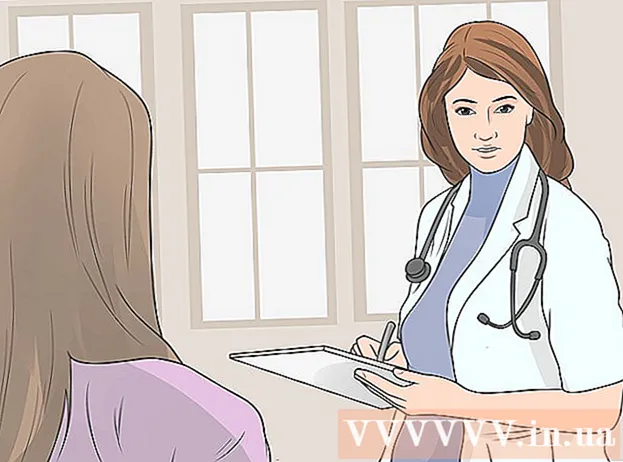Autor:
Clyde Lopez
Loomise Kuupäev:
23 Juuli 2021
Värskenduse Kuupäev:
1 Juuli 2024

Sisu
- Sammud
- Meetod 1 /3: Skype Windows 10 -s
- Meetod 2/3: Skype Classic MacOS -is ja Windows 8.1 -s
- Meetod 3/3: Skype veebis
See artikkel näitab teile, kuidas muuta kasutaja Skype'i grupivestluses administraatoriks. Kasutajale administraatoriõiguste andmiseks peavad need olema teil endal.
Sammud
Meetod 1 /3: Skype Windows 10 -s
 1 Käivitage Skype. Selleks avage menüü Start (Windowsi logo ekraani vasakus alanurgas) ja valige rakenduste loendist Skype.
1 Käivitage Skype. Selleks avage menüü Start (Windowsi logo ekraani vasakus alanurgas) ja valige rakenduste loendist Skype. - Kui te pole oma kontole automaatselt sisse logitud, sisestage oma mandaat ja klõpsake nuppu Logi sisse.
 2 Valige vasakpoolsel paneelil vahekaardi Hiljutine alt grupivestlus.
2 Valige vasakpoolsel paneelil vahekaardi Hiljutine alt grupivestlus.- Kui ükski grupikirjavahetus puudub, leidke see programmi ülaosas asuva otsinguriba abil.
 3 Klõpsake vestlusakna ülaosas rühma liikmete loendil. See kuvab grupi kasutajate loendi.
3 Klõpsake vestlusakna ülaosas rühma liikmete loendil. See kuvab grupi kasutajate loendi.  4 Profiili avamiseks klõpsake kasutajal, kelle soovite administraatoriks muuta.
4 Profiili avamiseks klõpsake kasutajal, kelle soovite administraatoriks muuta. 5 Leidke tema kasutajanimi profiiliakna paremalt küljelt sõna "Skype" alt. Kuna peate selle kasutajanime peagi sisestama, kirjutage see üles, kui nime on raske meelde jätta.
5 Leidke tema kasutajanimi profiiliakna paremalt küljelt sõna "Skype" alt. Kuna peate selle kasutajanime peagi sisestama, kirjutage see üles, kui nime on raske meelde jätta.  6 Tagasi grupivestluse juurde. Seda saab teha, klõpsates profiiliakna vasakus ülanurgas oleval noolel.
6 Tagasi grupivestluse juurde. Seda saab teha, klõpsates profiiliakna vasakus ülanurgas oleval noolel.  7 Sisenema / setrole kasutajanimi> MASTER. Asenda “kasutajanimi>” uue administraatori kasutajanimega.
7 Sisenema / setrole kasutajanimi> MASTER. Asenda “kasutajanimi>” uue administraatori kasutajanimega.  8 Kliki Sisestage. Valitud kasutajast saab nüüd grupi administraator.
8 Kliki Sisestage. Valitud kasutajast saab nüüd grupi administraator. - Kõigi administraatorite loendi kuvamiseks klõpsake vestluse ülaosas rühma nimel.
- Administraatori lisamiseks korrake kogu protsessi teise grupiliikmega.
Meetod 2/3: Skype Classic MacOS -is ja Windows 8.1 -s
 1 Käivitage Skype. See on sinine ikoon valge S. Windowsis leiate selle rakenduse menüüst Start. Macis ekraani allosas asuvas dokis või rakenduste kaustas.
1 Käivitage Skype. See on sinine ikoon valge S. Windowsis leiate selle rakenduse menüüst Start. Macis ekraani allosas asuvas dokis või rakenduste kaustas. - Kui te pole oma kontole automaatselt sisse logitud, sisestage oma mandaat ja klõpsake nuppu Logi sisse.
 2 Klõpsake vasakpoolsel paanil vahekaarti Hiljutised.
2 Klõpsake vasakpoolsel paanil vahekaarti Hiljutised. 3 Valige grupivestlus. Grupivestlused on näidatud vasakpoolsel paneelil.
3 Valige grupivestlus. Grupivestlused on näidatud vasakpoolsel paneelil.  4 Klõpsake vestlusakna ülaosas, vahetult grupi nime ja osalejate arvu all oleval vestlusosaliste loendil. See kuvab rühma liikmete loendi.
4 Klõpsake vestlusakna ülaosas, vahetult grupi nime ja osalejate arvu all oleval vestlusosaliste loendil. See kuvab rühma liikmete loendi.  5 Paremklõpsake kasutajal, kelleks soovite saada administraatoriks. Kui hiirel pole paremat nuppu, hoidke all Ctrl-klahvi ja klõpsake vasakut nuppu.
5 Paremklõpsake kasutajal, kelleks soovite saada administraatoriks. Kui hiirel pole paremat nuppu, hoidke all Ctrl-klahvi ja klõpsake vasakut nuppu.  6 Klõpsake nuppu Ava profiil.
6 Klõpsake nuppu Ava profiil. 7 Paremklõpsake Skype'i kasutajanime. See on loetletud sõna Skype kõrval.
7 Paremklõpsake Skype'i kasutajanime. See on loetletud sõna Skype kõrval.  8 Valige Kopeeri. Kasutaja sisselogimine kopeeritakse lõikelauale.
8 Valige Kopeeri. Kasutaja sisselogimine kopeeritakse lõikelauale.  9 Sulgege profiiliaken. Seda saab teha, klõpsates profiiliakna paremas ülanurgas "X". Pärast seda naasete grupivestlusse.
9 Sulgege profiiliaken. Seda saab teha, klõpsates profiiliakna paremas ülanurgas "X". Pärast seda naasete grupivestlusse.  10 Sisenema / setrole kasutajanimi> MASTER. Asenda “kasutajanimi>” uue administraatori kasutajanimega.
10 Sisenema / setrole kasutajanimi> MASTER. Asenda “kasutajanimi>” uue administraatori kasutajanimega. - Sisenema / setrool ja vajutage üks kord tühikut.
- Kliki Ctrl+V (Windows) või ⌘ Cmd+V (macOS), et sisestada oma kasutajanimi, seejärel vajutage üks kord tühikut.
- Sisenema MEISTER.
 11 Kliki Sisestage (Windows) või Tagasi (macOS). Valitud kasutajast saab grupi administraator.
11 Kliki Sisestage (Windows) või Tagasi (macOS). Valitud kasutajast saab grupi administraator. - Administraatorite loendi kuvamiseks klõpsake vestluse ülaosas rühma nimel.
- Administraatori lisamiseks korrake kogu protsessi teise grupiliikmega.
Meetod 3/3: Skype veebis
 1 Sisenema https://web.skype.com brauseri aadressiribale. Skype'ile pääsemiseks saate kasutada mis tahes kaasaegset veebibrauserit, näiteks Safari, Chrome või Firefox.
1 Sisenema https://web.skype.com brauseri aadressiribale. Skype'ile pääsemiseks saate kasutada mis tahes kaasaegset veebibrauserit, näiteks Safari, Chrome või Firefox. - Kui olete sisselogimisekraanil, logige sisse oma kontole. Sisestage oma Skype'i kasutajanimi, klõpsake nuppu Edasi ja seejärel sisestage oma parool. Klõpsake nuppu Logi sisse.
 2 Valige rühm. Grupi leiate Skype'i vasakult paanilt. Kui gruppi pole siin, klõpsake väljal Otsi Skype'i ja sisestage grupile nimi. Seejärel saab grupi otsingutulemuste hulgast valida.
2 Valige rühm. Grupi leiate Skype'i vasakult paanilt. Kui gruppi pole siin, klõpsake väljal Otsi Skype'i ja sisestage grupile nimi. Seejärel saab grupi otsingutulemuste hulgast valida.  3 Klõpsake rühma akna ülaosas rühma nime. See kuvab rühma praeguste liikmete loendi.
3 Klõpsake rühma akna ülaosas rühma nime. See kuvab rühma praeguste liikmete loendi.  4 Klõpsake selle inimese nimel, kelle soovite lisada. Seejärel ilmub menüü.
4 Klõpsake selle inimese nimel, kelle soovite lisada. Seejärel ilmub menüü.  5 Klõpsake nuppu Ava profiil.
5 Klõpsake nuppu Ava profiil. 6 Kopeerige kasutajanimi. See on loetletud fraasi "Skype'i sisselogimine" all umbes profiiliakna keskel. Selleks tõstke hiire või puutepaneeliga selle nimi esile ja vajutage Ctrl+C (Windows) või ⌘ Cmd+C (macOS) selle kopeerimiseks.
6 Kopeerige kasutajanimi. See on loetletud fraasi "Skype'i sisselogimine" all umbes profiiliakna keskel. Selleks tõstke hiire või puutepaneeliga selle nimi esile ja vajutage Ctrl+C (Windows) või ⌘ Cmd+C (macOS) selle kopeerimiseks.  7 Sisenema / setrole kasutajanimi> MASTER. Asenda “kasutajanimi>” uue administraatori kasutajanimega.
7 Sisenema / setrole kasutajanimi> MASTER. Asenda “kasutajanimi>” uue administraatori kasutajanimega. - Sisenema / setrool ja vajutage üks kord tühikut.
- Kliki Ctrl+V (Windows) või ⌘ Cmd+V (macOS), et sisestada oma kasutajanimi, seejärel vajutage üks kord tühikut.
- Sisenema MEISTER.
 8 Kliki Sisestage (Windows) või Tagasi (macOS). Valitud kasutajast saab grupi administraator.
8 Kliki Sisestage (Windows) või Tagasi (macOS). Valitud kasutajast saab grupi administraator. - Administraatorite loendi kuvamiseks klõpsake vestlusakna ülaosas rühma nimel.
- Administraatori lisamiseks korrake kogu protsessi teise grupiliikmega.